问题:如何在 win11 系统中设置网卡优先级?简单说明:电脑在同时使用多个网卡时,通过设置网卡优先级可以指定用于特定任务(如打开网页)的网卡。继续阅读:本文将详细介绍 win11 系统中设置网卡优先级的操作步骤,指导您轻松解决这一问题。php小编新一在以下内容中提供了清晰的说明和分步指南。

1、首先,打开控制面板界面,点击进入到”网络和Internet“设置。
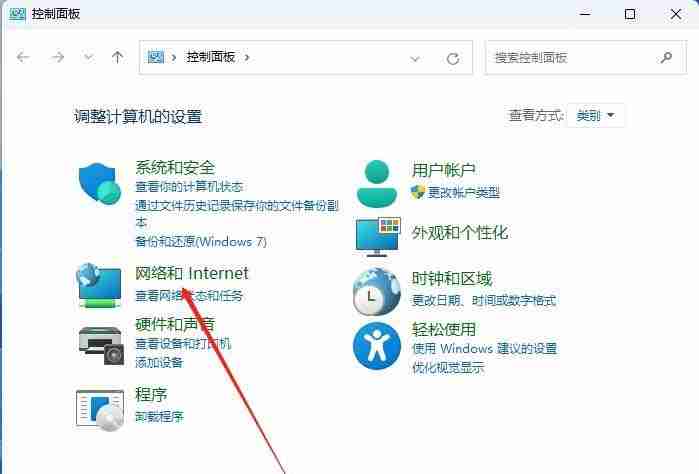
2、接着,在打开的界面中,点击其中的”查看网络状态和任务“。
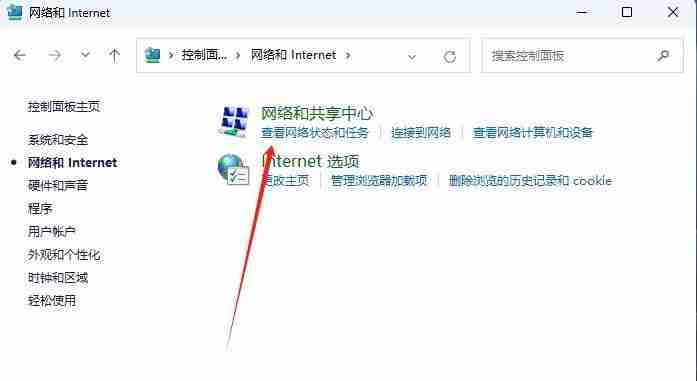
3、然后,点击其中的”以太网“。

4、随后,在弹出的窗口中,点击打开其”属性“窗口。
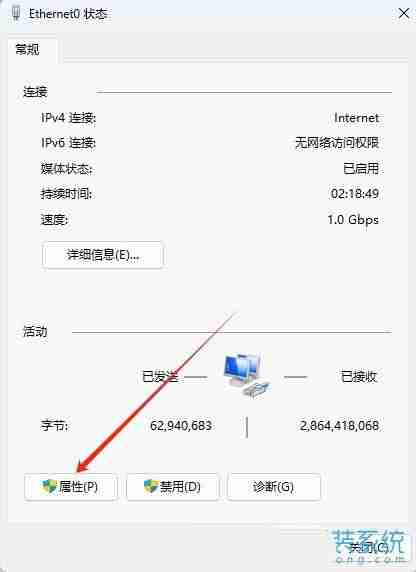
5、此时,找到并选择”Internet协议版本4“,并打开其属性界面。
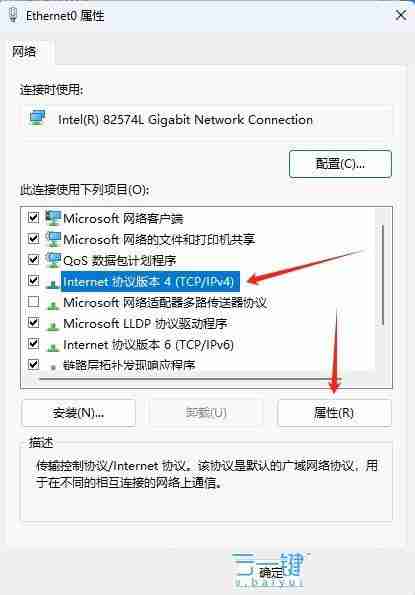
6、在ipv4的属性窗口中,点击最下方的”高级“。
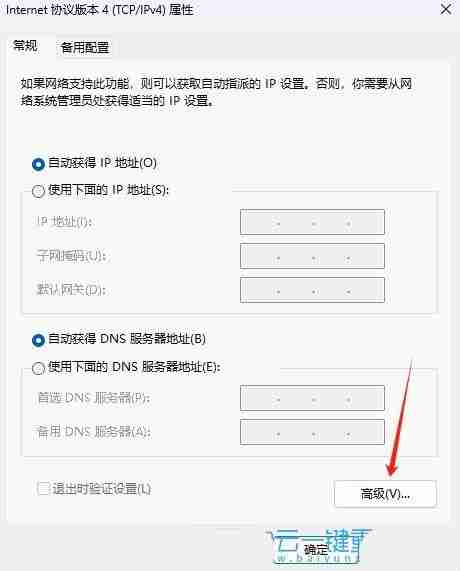
7、最后,将”默认网关“中网关的跃点数设置为1,并勾选”自动跃点“,点击确定即可。
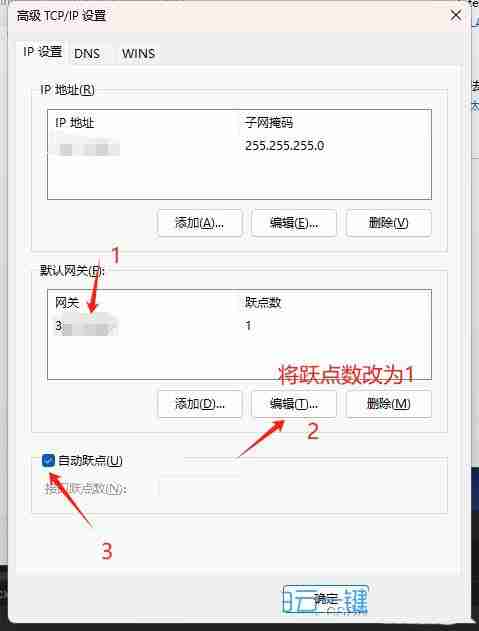
以上就是Win11怎么设置网络优先级? 双网卡多网卡时设置网卡优先级的技巧的详细内容,更多请关注php中文网其它相关文章!

每个人都需要一台速度更快、更稳定的 PC。随着时间的推移,垃圾文件、旧注册表数据和不必要的后台进程会占用资源并降低性能。幸运的是,许多工具可以让 Windows 保持平稳运行。

Copyright 2014-2025 https://www.php.cn/ All Rights Reserved | php.cn | 湘ICP备2023035733号